Jak przywrócić iPada bez iTunes - 3 najlepsze opcje
 Dodane przez Lisa Ou / 13 kwietnia 2022 09:40
Dodane przez Lisa Ou / 13 kwietnia 2022 09:40Użytkownicy zgłaszają, że iPad nie przywraca, gdy używają iTunes. W rzeczywistości nie jest to łatwe zadanie, ponieważ iTunes czasami może być zbyt skomplikowany, aby zarządzać danymi iOS dla osób, które go nie znają. Istnieje kilka przyczyn tej sytuacji, takich jak niewłaściwe operacje, nieznajomość iTunes, niewystarczająca ilość miejsca na komputerze lub iPadzie itp. Ponadto naprawienie tego rodzaju problemu nie jest łatwe.
W takim przypadku powinieneś dowiedzieć się, jak przywrócić iPada bez iTunes. W tym poście dowiesz się, jak poprawnie przywrócić iPada i przedstawić najlepsze alternatywy dla iTunes.
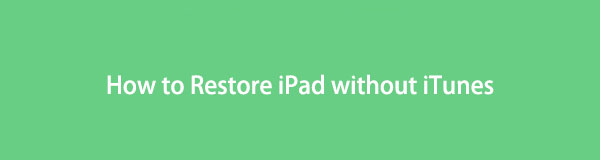
Dzięki FoneLab na iOS odzyskasz utracone / usunięte dane iPhone'a, w tym zdjęcia, kontakty, filmy, pliki, WhatsApp, Kik, Snapchat, WeChat i inne dane z kopii zapasowej lub urządzenia iCloud lub iTunes.
- Z łatwością odzyskuj zdjęcia, filmy, kontakty, WhatsApp i inne dane.
- Wyświetl podgląd danych przed odzyskaniem.
- iPhone, iPad i iPod touch są dostępne.

Lista przewodników
Część 1. Przywróć iPada z kopii zapasowej iCloud
Oprócz iTunes pierwszą alternatywą, której nie można przegapić, jest iCloud, który jest kolejnym sposobem Apple, który pomaga użytkownikom zarządzać danymi iOS bez dodatkowych narzędzi. Jest to wygodne narzędzie do zdalnego tworzenia kopii zapasowych i przywracania iPada Pro, mini i innych modeli.
O nas jak przywrócić iPada z iCloud, masz 2 opcje, korzystając z funkcji automatycznej synchronizacji i przywracania całego pliku kopii zapasowej iCloud po zresetowaniu. Należy pamiętać, że tylny usunie wszystkie dane iPada bez odzyskiwania. Poniżej znajdują się szczegółowe samouczki.
Opcja 1. Jak przywrócić iPada z ustawień iCloud
Jeśli włączyłeś funkcję automatycznej synchronizacji danych, które chcesz przywrócić, możesz spróbować zsynchronizować je w Ustawieniach, wykonując poniższe czynności.
Krok 1Otwórz Ustawienia na iPadzie i upewnij się, że włączyłeś iCloud funkcja poprzez swoje imię > iCloud > iCloud kopii zapasowej.
Krok 2Następnie przewiń w dół, aby znaleźć dane iPada; wyłącz go, jeśli już go włączyłeś.
Krok 3Następnie włącz go ponownie, aby przywrócić dane iPada.
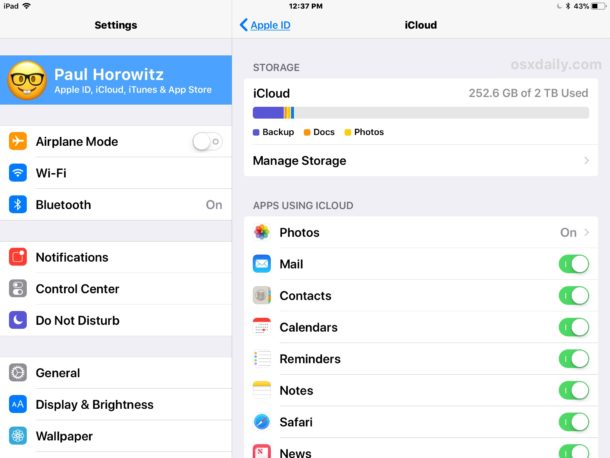
Nie jest to w 100% gwarantowany sposób przywracania danych iPada. A jeśli nie możesz dostać tego, czego chcesz? Przejdź do następnej opcji.
Dzięki FoneLab na iOS odzyskasz utracone / usunięte dane iPhone'a, w tym zdjęcia, kontakty, filmy, pliki, WhatsApp, Kik, Snapchat, WeChat i inne dane z kopii zapasowej lub urządzenia iCloud lub iTunes.
- Z łatwością odzyskuj zdjęcia, filmy, kontakty, WhatsApp i inne dane.
- Wyświetl podgląd danych przed odzyskaniem.
- iPhone, iPad i iPod touch są dostępne.
Opcja 2. Jak przywrócić iPada z pliku kopii zapasowej iCloud?
Dla użytkowników, którzy utworzyli kopię zapasową danych iPada na iCloud przez Ustawienia,> [Twoje imię] > iCloud > iCloud kopii zapasowej > Utwórz kopię zapasową teraz, możesz przeczytać tę część, aby dowiedzieć się, jak zresetować iPada, a następnie przywrócić go z iCloud.
Krok 1Musisz zresetuj iPada przez Ustawienia > Ogólne > Przenieś lub zresetuj iPada > Wymazuje całą zawartość i ustawienia.
Krok 2Poczekaj, aż włączy się automatycznie po tym. I postępuj zgodnie z instrukcjami wyświetlanymi na ekranie, aby skonfigurować iPada. Pamiętaj, że musisz wybrać Przywróć z iCloud Backup podczas procedury.

Krok 3Wybierz plik kopii zapasowej, który może zawierać żądane dane, i kontynuuj proces.
Jak widać, powyższe metody mają swoje ograniczenia, skuteczność pierwszej z nich jest relatywnie niższa, a tylna nie jest w stanie selektywnie przywrócić iPada. Dlatego potrzebujesz potężnego narzędzia, które pomoże Ci z łatwością odzyskać dane iPada.
Część 2. Przywróć iPada bez iTunes przez FoneLab na iOS
Przede wszystkim FoneLab iOS Data Recovery to świetny program, który umożliwia bezpośrednie przywracanie iPada z kopii zapasowej iPhone'a lub urządzenia. Dzięki temu, nawet jeśli nie masz pliku kopii zapasowej, możesz łatwo wyodrębnić usuniętego lub utraconego iPada z urządzenia bez tworzenia kopii zapasowej.
Co więcej, obsługuje komputery z systemami operacyjnymi Windows i macOS, a wszystkie dane, takie jak zdjęcia, filmy, kontakty, WhatsApp itp., można odzyskać.
Chociaż ma profesjonalne funkcje, jest nadal przyjazny dla użytkownika, ponieważ można go obsługiwać bez skomplikowanych procedur.
Dzięki FoneLab na iOS odzyskasz utracone / usunięte dane iPhone'a, w tym zdjęcia, kontakty, filmy, pliki, WhatsApp, Kik, Snapchat, WeChat i inne dane z kopii zapasowej lub urządzenia iCloud lub iTunes.
- Z łatwością odzyskuj zdjęcia, filmy, kontakty, WhatsApp i inne dane.
- Wyświetl podgląd danych przed odzyskaniem.
- iPhone, iPad i iPod touch są dostępne.
Poniżej znajduje się sposób użycia go do przywrócenia iPada z kopią zapasową lub bez niej.
Krok 1Kliknij Do pobrania przycisk, aby pobrać, a następnie zainstalować FoneLab dla iOS na komputerze, zostanie następnie automatycznie uruchomiony.
Jeśli nadal wolisz przywrócić iPada z kopii zapasowej iPhone'a, FoneLab iOS Data Recovery nadal może pomóc.
Krok 2Przygotowując iPada do przywrócenia, musisz podłączyć iPada do komputera. I dotknij Zaufaj na ekranie iPada, gdy się pojawi.

Krok 3Po połączeniu możesz zobaczyć wszystkie jego narzędzia, wybierz Odzyskiwanie danych iPhone.

Krok 4Jak mówiliśmy wcześniej, możesz odpowiednio wybrać odzyskiwanie danych z urządzenia, kopię zapasową iTunes lub kopię zapasową iCloud. Dzięki temu oprogramowaniu nawet skomplikowana procedura może być znacznie łatwiejsza. Tutaj wybierze Odzyskaj z urządzenia iOS, na przykład. Następnie kliknij Rozpocznij skanowanie przycisk.
Krok 5Po zeskanowaniu możesz zobaczyć, że wszystkie dane do odzyskania są wymienione w interfejsie. Po prostu zaznacz pola obok elementów, które chcesz przywrócić, a na koniec kliknij Recover przycisk. Otóż to.

To wszystko o tym, jak przywrócić iPada Mini i wszystkie inne modele za jego pomocą. Tak łatwe, prawda?
Ostatnią opcją, którą powinieneś spróbować przywrócić iPada bez iTunes, powinieneś wypróbować Finder na Macu.
Dzięki FoneLab na iOS odzyskasz utracone / usunięte dane iPhone'a, w tym zdjęcia, kontakty, filmy, pliki, WhatsApp, Kik, Snapchat, WeChat i inne dane z kopii zapasowej lub urządzenia iCloud lub iTunes.
- Z łatwością odzyskuj zdjęcia, filmy, kontakty, WhatsApp i inne dane.
- Wyświetl podgląd danych przed odzyskaniem.
- iPhone, iPad i iPod touch są dostępne.
Część 3. Przywróć iPada za pomocą Findera na Macu
Wiesz, macOS Finder jest dostarczany z nowszymi wersjami macOS i już zastąpił iTunes. Po aktualizacji możesz tworzyć kopie zapasowe i przywracać dane iPhone'a lub iPada znacznie łatwiej niż wcześniej.
Nie będziesz już proszony o zainstalowanie żadnego dodatkowego narzędzia, po prostu postępuj zgodnie ze szczegółową demonstracją, aby przywrócić iPada za pomocą Findera.
Krok 1Podłącz iPada do Maca kablem USB i zezwól na połączenie na ekranie iPada.
Krok 2W Finderze wybierz iPada na pasku bocznym, a następnie kliknij Ogólne.
Krok 3Kliknij Przywróć iPhone / iPad przycisk.

Stosunkowo łatwe, prawda? Możesz go ukończyć w ciągu 3 kliknięć i po prostu musisz na to poczekać. Nie możesz jednak robić tego selektywnie, co oznacza, że musisz przywrócić cały plik kopii zapasowej iPada. I zajmie trochę czasu, zgodnie z rozmiarem pliku kopii zapasowej. Dlatego też zaleca się wybór FoneLab iOS Data Recovery, ponieważ umożliwia odzyskanie dowolnych danych iPada.
Część 4. Często zadawane pytania dotyczące przywracania iPada bez iTunes
Jak długo trwa przywrócenie iPada?
To zależy od wybranej metody i rozmiaru pliku. Może to potrwać od minut do godzin. Możesz jednak wypróbować FoneLab na iOS, aby przywrócić dane iPada, ponieważ przywrócenie danych zajmuje tylko kilka minut, a nawet kilka sekund.
Jak przywrócić iPada bez iTunes za darmo?
Jest na to wiele darmowych sposobów, takich jak Finder, iCloud, Dysk Google, OneDrive itp. Zawsze możesz wybrać odpowiedni. W ten sam sposób mogą w 100% zapewnić, że z powodzeniem zrobią to, co chcesz i jest bezpieczny w użyciu. Zaleca się wybór narzędzia godnego zaufania.
Jak przywrócić iPada bez hasła?
Podczas przywracania iPada możesz zostać poproszony o wprowadzenie hasła do iPada w celu potwierdzenia przywrócenia. Możesz wypróbować tryb odzyskiwania i Odblokowanie FoneLab iOS jeśli zapomniałeś. Podczas gdy iOS Unlocker jest lepszym wyborem, ponieważ jest łatwiejszy.
Jak poprawnie przywrócić iPada z iTunes?
Najpierw upewnij się, że iPadOS i iTunes to najnowsze wersje. I masz wystarczająco dużo miejsca na komputerze i iPadzie, aby dokończyć przywracanie. Następnie uruchom iTunes na komputerze po połączeniu. Kliknij iPad ikona> Podsumowanie > Przywracanie iPada. Proszę NIE odłączać iPada, dopóki nie zostanie to zrobione.
Czy ten post jest dla Ciebie pomocny? Jesteśmy pewni, że masz jeden z nich, aby przywrócić iPada do tego, czego chcesz. Jednakże, FoneLab iOS Data Recovery jest ci zdecydowanie zalecany. Dlaczego teraz pobierz i wypróbuj teraz!
Dzięki FoneLab na iOS odzyskasz utracone / usunięte dane iPhone'a, w tym zdjęcia, kontakty, filmy, pliki, WhatsApp, Kik, Snapchat, WeChat i inne dane z kopii zapasowej lub urządzenia iCloud lub iTunes.
- Z łatwością odzyskuj zdjęcia, filmy, kontakty, WhatsApp i inne dane.
- Wyświetl podgląd danych przed odzyskaniem.
- iPhone, iPad i iPod touch są dostępne.
